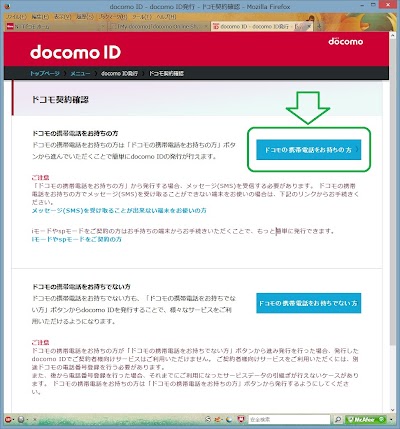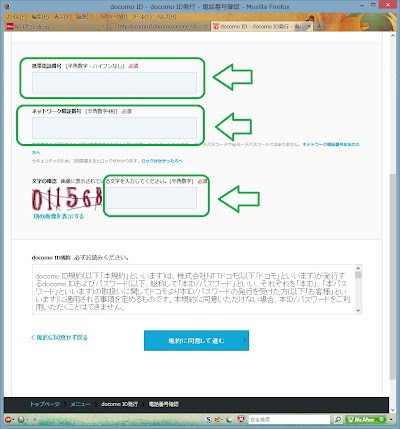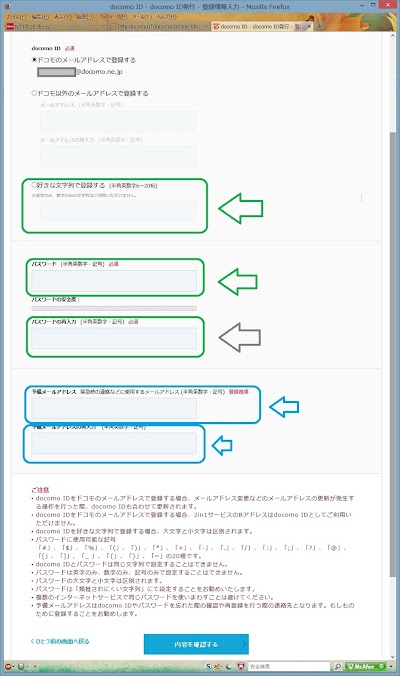携帯電話の主回線をキッズスマホにしちゃったけどMy docomoは作れるの?
アチキの状況
・docomo携帯電話番号を複数所有
・キッズ携帯番号を主回線にしてしまった
・docomo ID を新規に発行する
・My docomoにアクセスして契約などを簡単に変えたい
docomoトップページより「My docomo ログイン」ボタンをクリック。
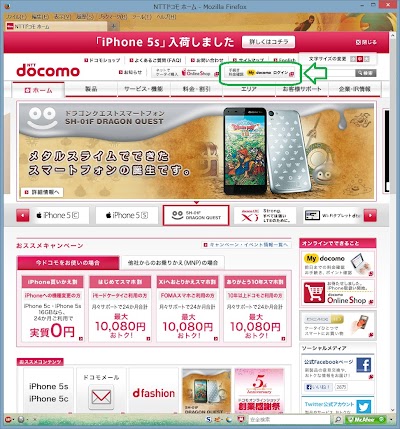
中間辺りの「初めてのお客様」バーから「docomo IDの発行」ボタンをクリック。
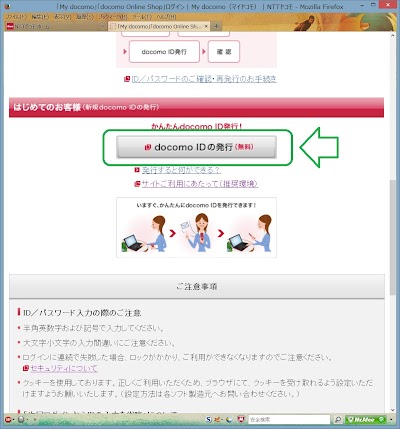
携帯電話番号、ネットワーク暗証番号を入力。この暗証番号をよく忘れるんだよね~。ドコモショップで契約した時におねえさんが紙に書いてたりするアレ 😎
「文字の確認」に表示されている画像の数字を記入。ブログのコメントを書く時にも時々見かけるやつでCAPTCHAっていうもの。
読みにくいんだ、これが。何て書いてあるのか分からなかったら「別の画像を表示する」をクリックしてみて。この数字が分からなかったら進めません。
お兄さんやお父さんはCAPTCHAは得意ですよね? 
すると、入力した番号のキッズ携帯にSMSが届く。アチキの場合は数秒で届いた。そのメールを開くと「ワンタイムキー」が書いてある。8桁(アチキの場合)の数字をMy docomoのページヘ入力し「次へ進む」ボタンをクリック。
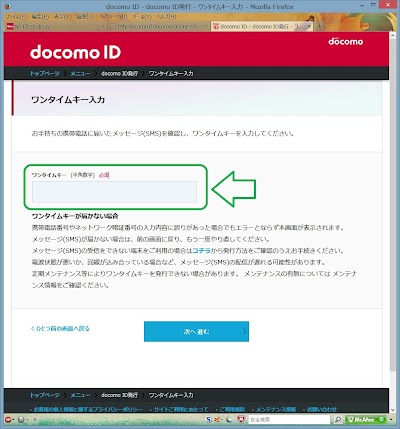
登録情報入力のページでdocomo IDとパスワードを決める。アチキの場合「好きな文字列」で登録した。パスワードも自分で決めて入力。下の注書きに使える文字が書いてあるので良く読んで。
キッズ携帯は通常のメールが受け取れないので、念のため「予備メールアドレス」を記入した。パソコンで使っているもの。
アチキが後日やってみたキャプチャ画像はここまで。実際にやってしまったらdocomo IDが変わっちゃうのでご勘弁を。
次に確認画面が出て「この内容で決定」とか「IDを作る」ボタンをクリックすれば完了するはず。
完了したら「My docomoにログインしますか?」みたいな画面になったと思う。試しにログインしてみて。
上記方法によってアチキはパソコンからMy docomoにログインできた。とりあえず主回線をキッズ携帯にしたままで運用中。何か別の問題が出たらもう一つの番号へ主回線を移すかも。
おしまい。